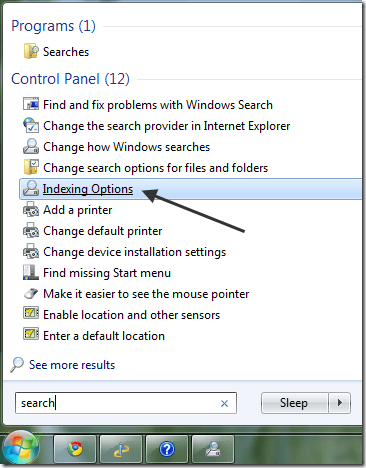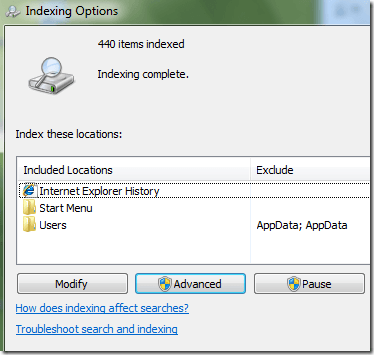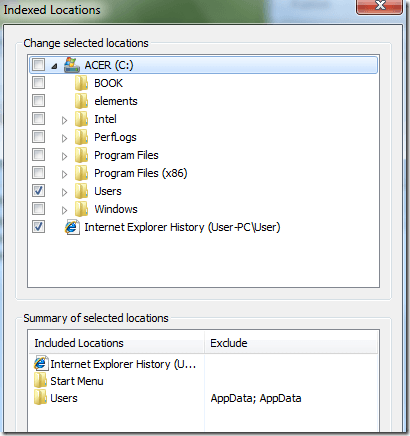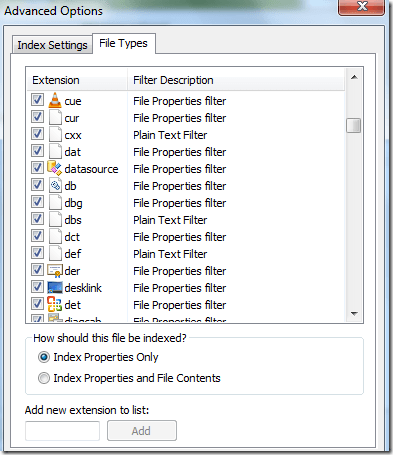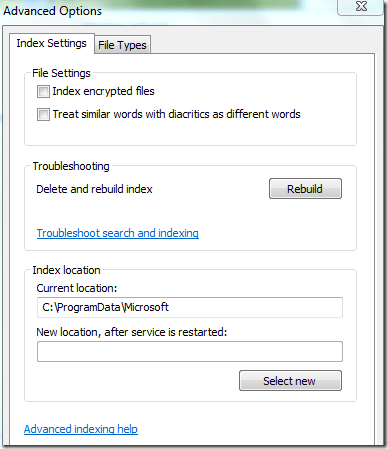Die integrierte Suchfunktion in Windows 7/8/10 ist deutlich besser als die schrecklichen Suchoptionen in Windows Vista und XP. Anstatt ein Programm eines Drittanbieters zu installieren, um nach Dateien in internen Dateien auf Ihrem Computer zu suchen, können Sie dies jetzt einfach mit Windows 7/8/10 tun.
Nehmen wir zum Beispiel an, Sie sind ein Programmierer oder Webentwickler und Sie möchten in der Lage sein, Ihre Code-Dateien wie .aspx, .html, .java, .php usw. zu durchsuchen. Mit Windows 7 können Sie den Suchindexer so konfigurieren, dass er nicht nur jede gewünschte Datei indexiert um den Dateiinhalt zu indizieren.
Standardmäßig indexiert der Suchindex in Windows 7/8/10 die gebräuchlichsten Orte, an denen Ihre Dateien gespeichert werden, dh alle Bibliotheken, alles in Ihrem Benutzerordner und Email. Wenn das nicht genug ist, können Sie einfach Indexstandorte hinzufügen oder entfernen.
Um es klarzustellen, es gibt jedoch einige wirklich gute Programme von Drittanbietern, mit denen Sie schnellere und erweiterte Suche von Textdateien machen können als Windows jemals könnte.
Konfigurieren von Indizierungsoptionen in Windows
Das bedeutet, dass Sie Windows 7/8/10 angeben können, um Ergebnisse von Dateien und Ordnern auf Netzlaufwerken oder externen Festplatten zu indizieren und zurückzugeben fährt. Um zu beginnen, klicken Sie auf Startund geben Sie searchin das Suchfeld ein.
Dies öffnet den Dialog Indizierung Optionen. In Windows 10 klicken Sie auf Ändern, wie Windows sucht. Oben sehen Sie die Gesamtzahl der Elemente, die derzeit auf Ihrem Computer indiziert sind. Darunter sehen Sie eine Liste aller Orte, die für die Indizierung einbezogen wurden.
Um dem Index einen neuen Ort hinzuzufügen, Klicken Sie auf die Schaltfläche Ändern. Jedes Netzlaufwerk oder jede externe Festplatte wird in der Liste der möglichen Speicherorte angezeigt. Sie können alle Laufwerke oder Ordner auschecken, die Sie in den Index aufnehmen möchten.
Abhängig davon, wie viele Dateien und Ordner sich in einem Verzeichnis befinden Es könnte einige Zeit dauern, bis der Suchindexer alles indexiert hat. Wenn Sie festgestellt haben, dass bestimmte Dateien nicht vom Suchindexer indexiert werden, obwohl sie in den Suchorten enthalten sind, müssen Sie möglicherweise den Dateityp hinzufügen.
Sie können dies tun, indem Sie auf Erweitertauf dem Hauptbildschirm Indexierungsoptionen. Klicken Sie dann auf die Registerkarte Dateitypen.
Wenn die Dateierweiterung nicht in der Liste enthalten ist, fahren Sie fort und füge es unten hinzu. Wählen Sie es aus und wählen Sie, ob Sie nur die Eigenschaften oder die Eigenschaften und den Dateiinhalt indizieren wollen. Wenn Sie wissen, dass die Datei nur Text enthält, aktivieren Sie das zweite Optionsfeld.
Sie können auch auf Indexeinstellungenklicken, um einige Einstellungen für den Suchindexer zu ändern.
Hier können Sie wählen, ob verschlüsselte Dateien indexiert werden sollen oder andere Optionen wie die Behandlung ähnlicher Wörter mit diakritischen Zeichen als unterschiedliche Wörter. Wenn Sie Probleme mit der Windows-Suche haben oder etwas beschädigt ist, können Sie den Index neu erstellen, indem Sie auf die Schaltfläche Neu erstellenklicken.
Schließlich können Sie den Suchindex vollständig auf eine andere Festplatte oder Partition verschieben. Wenn Sie eine schnellere Festplatte haben, auf der das Betriebssystem nicht läuft, ist es möglicherweise eine gute Idee, sie zu verschieben, damit sie schneller funktioniert. Ähnlich wie Verschieben der Auslagerungsdatei auf eine andere Festplatte die Dinge schneller laufen lässt.
Insgesamt sind die neuen Suchfunktionen in Windows 7/8/10 stark verbessert und Sie können die meisten Suchoptionen anpassen. Viel Spaß!